3D模型
- 3D模型
- SU模型
- 材质
- 贴图
- CAD图纸
- 灵感图
- 全球案例
- 效果图
- 方案文本
- PS免抠
3D模型
SU模型
材质
贴图
CAD图纸
灵感图
全球案例
效果图
方案文本
PS免抠
猜你想搜
最近搜索
热门搜索
分类:CAD图纸作者:小溜时间:2024-07-24 15:32:45
在CAD中,我们可以通过精确的指令和工具来创造各种复杂的图形和图案。今天,我们将探索如何在CAD软件中,在一个三角形内部绘制一朵美丽的花朵。这个过程不仅考验了设计师对CAD工具的熟练度,也体现了几何图形与自然美的结合。
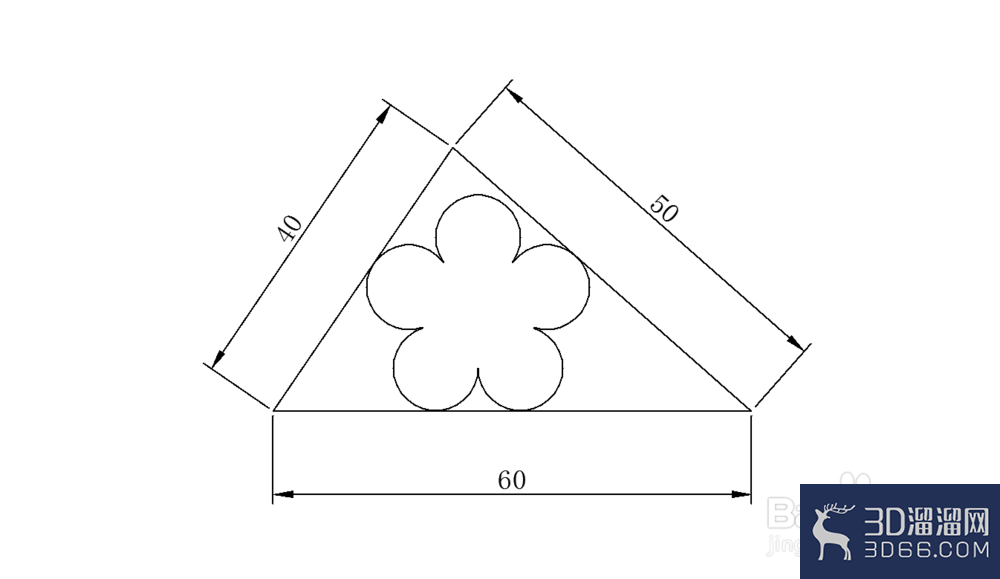
工具/原料CAD方法/步骤
1、1.打开CAD,用【直线:L】命令,画一条长60mm的直线,如图
命令: L(LINE)指定第一点:指定下一点或 [放弃(U)]: 60
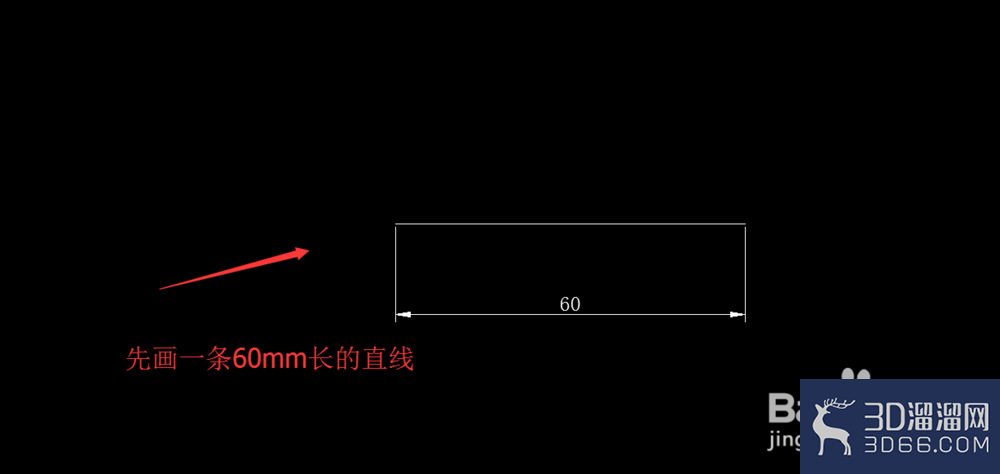
2、2.用【圆:C】命令,在直线的一端画R40的辅助圆,另一端画R50的辅助圆,如图
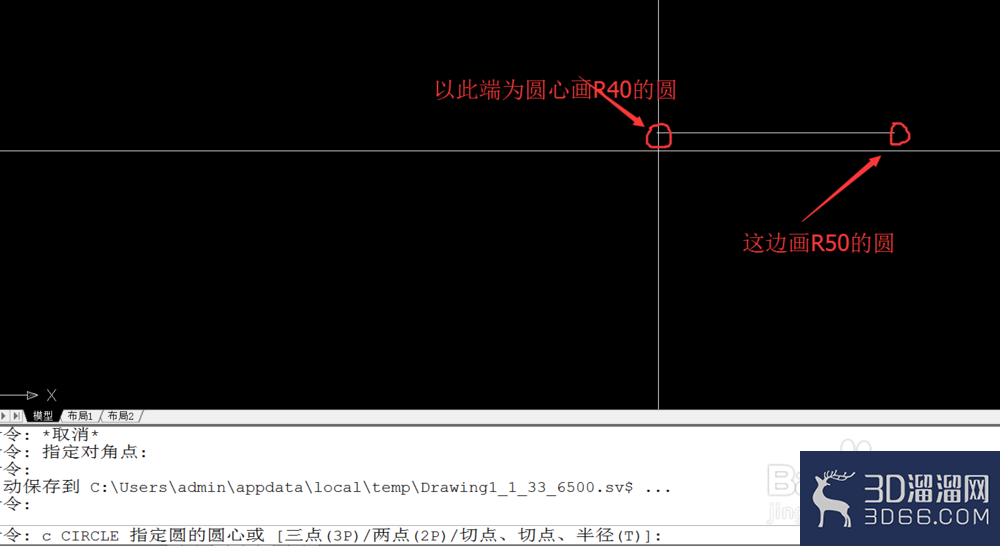
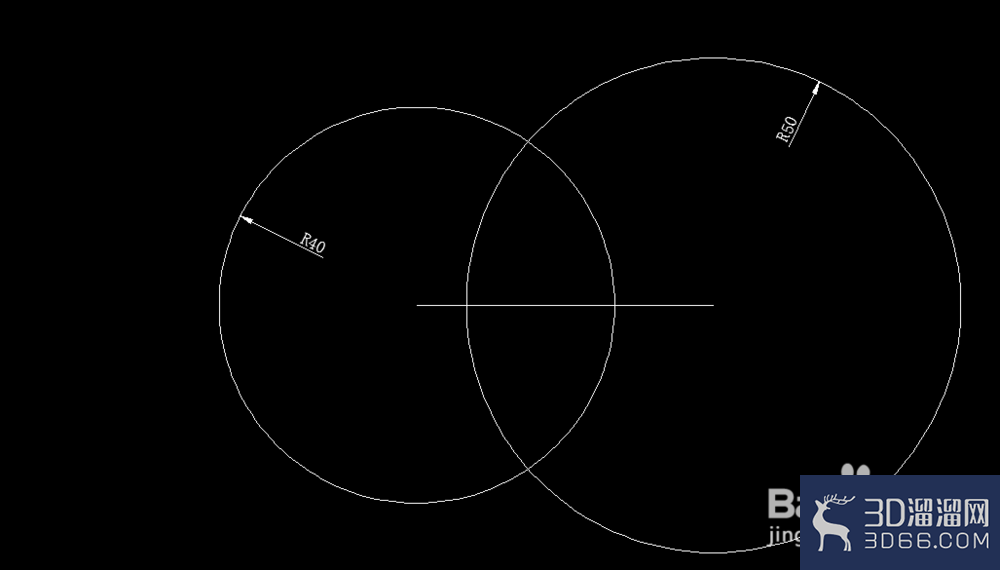
3、3.用【直线:L】命令,把两个圆产生的交点,与长60mm的直线的两端点连起来,如图
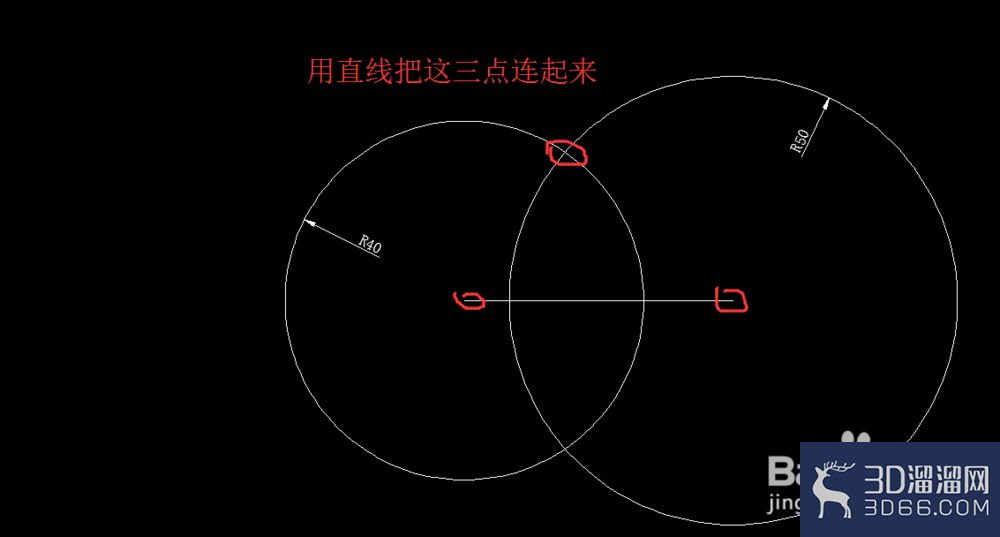
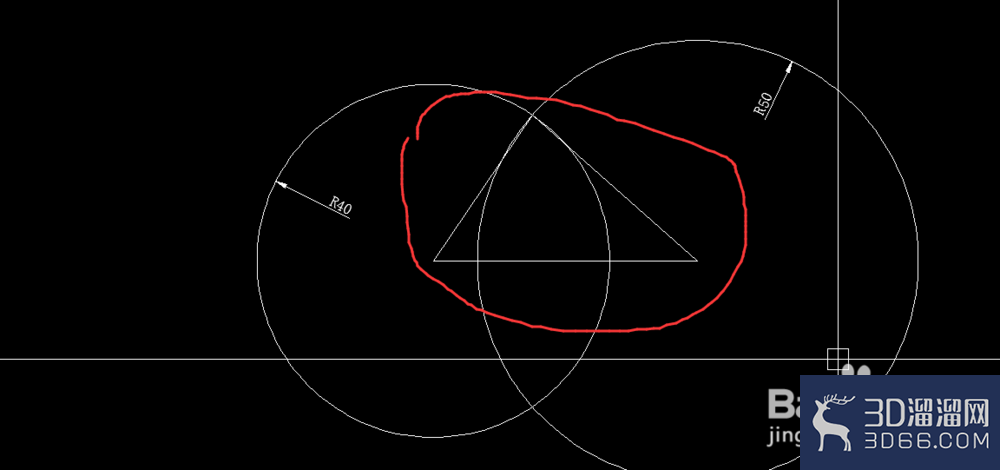
4、4.两个辅助圆删除,在三角形的旁边随便画一个正五边形,以正五边形的端点为圆心,画边的中点为半径的小圆。如图
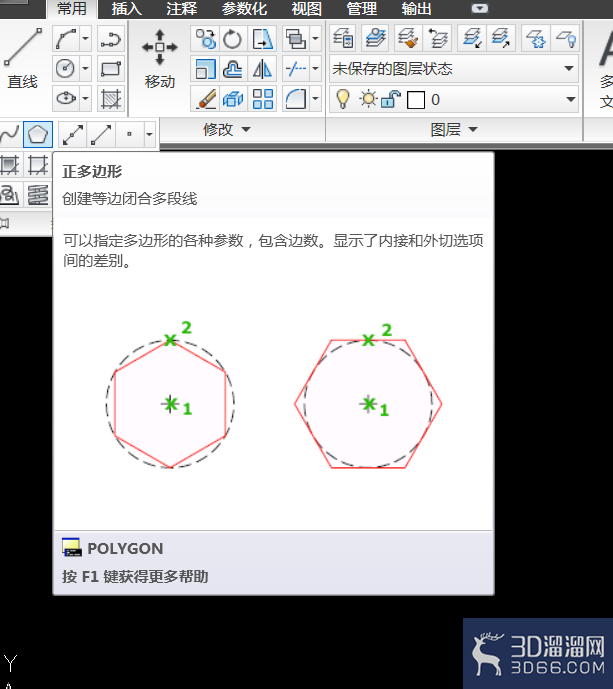
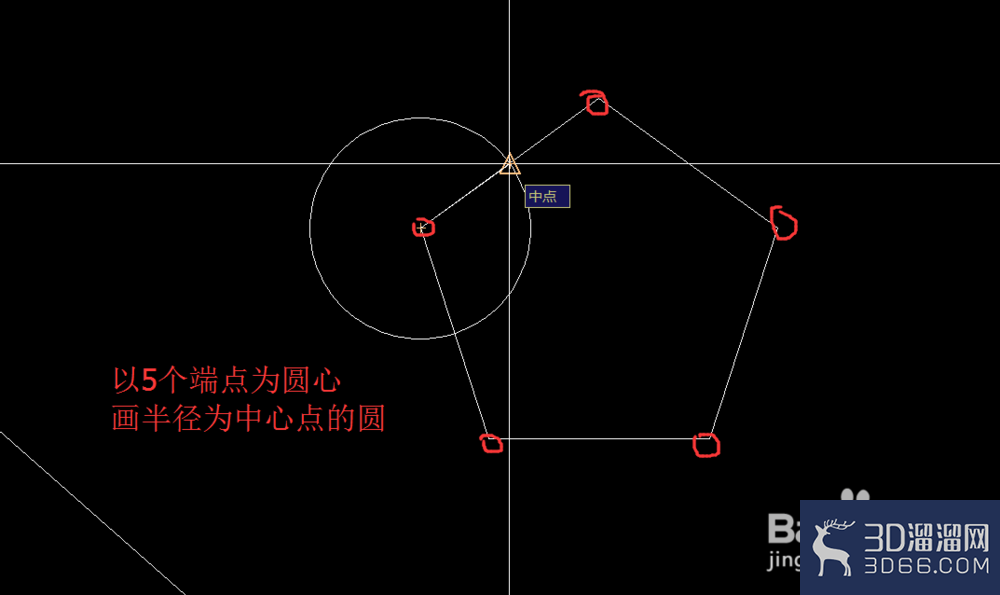
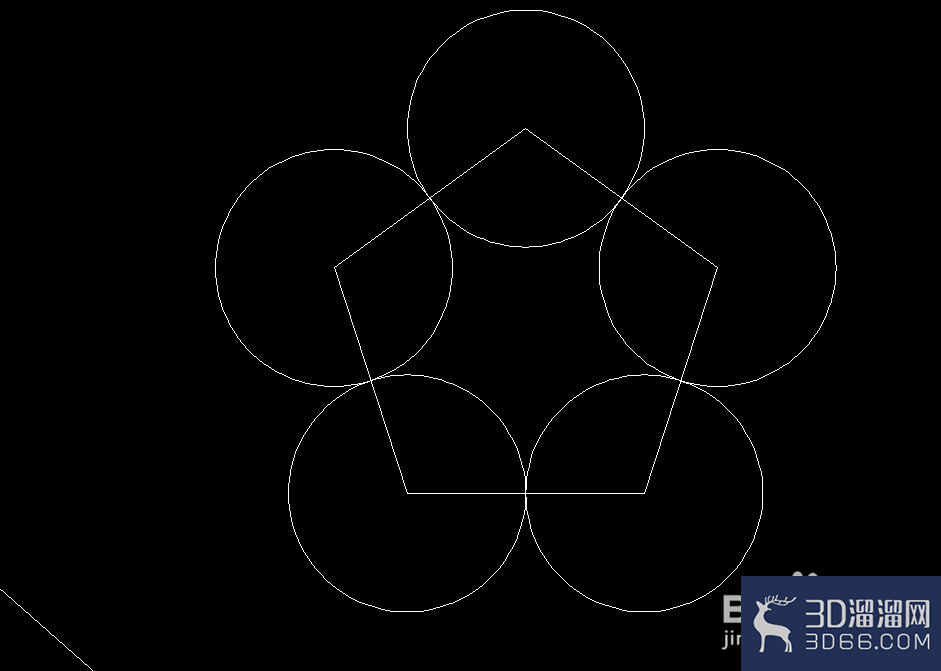
5、5.把正五边形的圆移动到三角形内,底部的两个圆与长60的直线相切,如图

6、6.以正五边形肩部的两个端点,画与三角形的腰线相垂直的线,如图
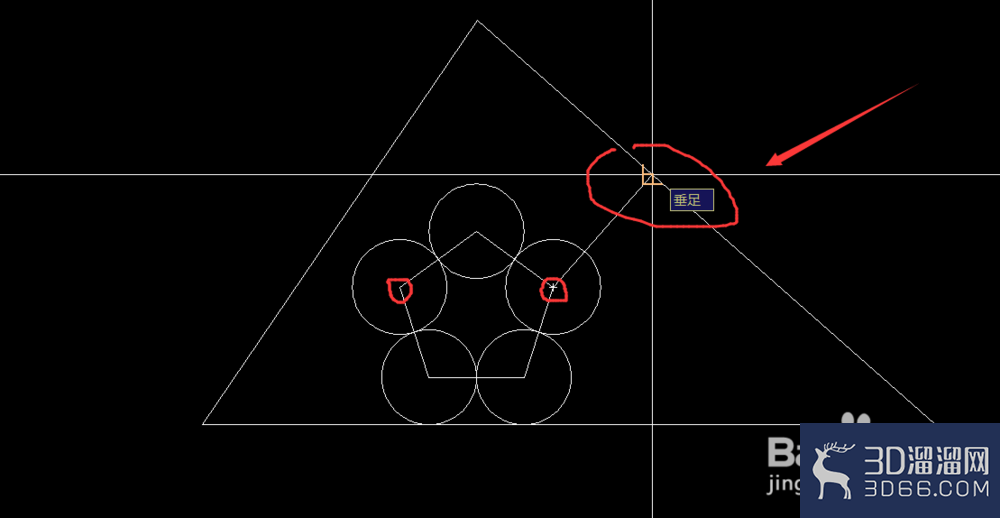
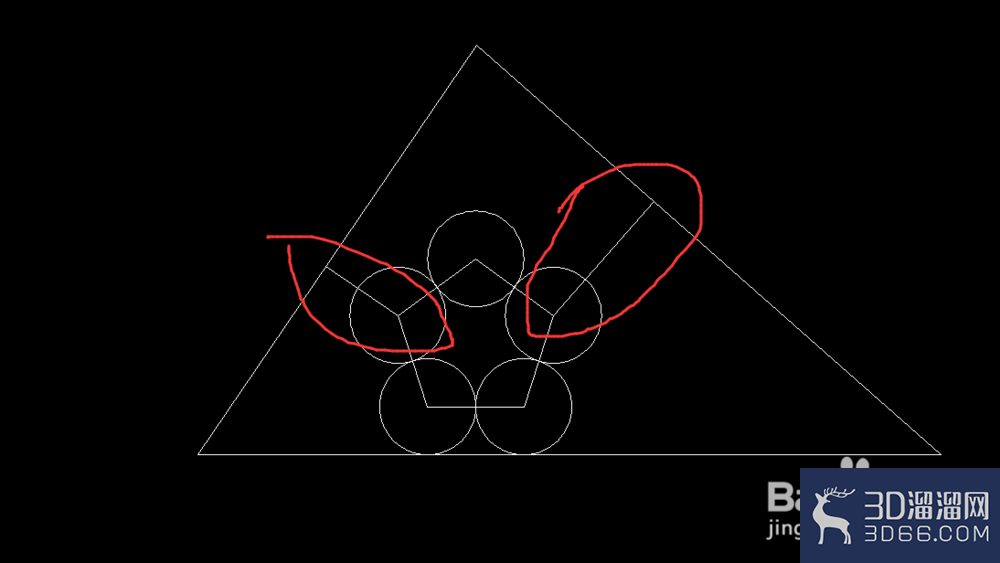
7、7.用【偏移:O】命令,通过垂线与圆的交点为距离,复制出线段,再把多余的线修剪掉,如图
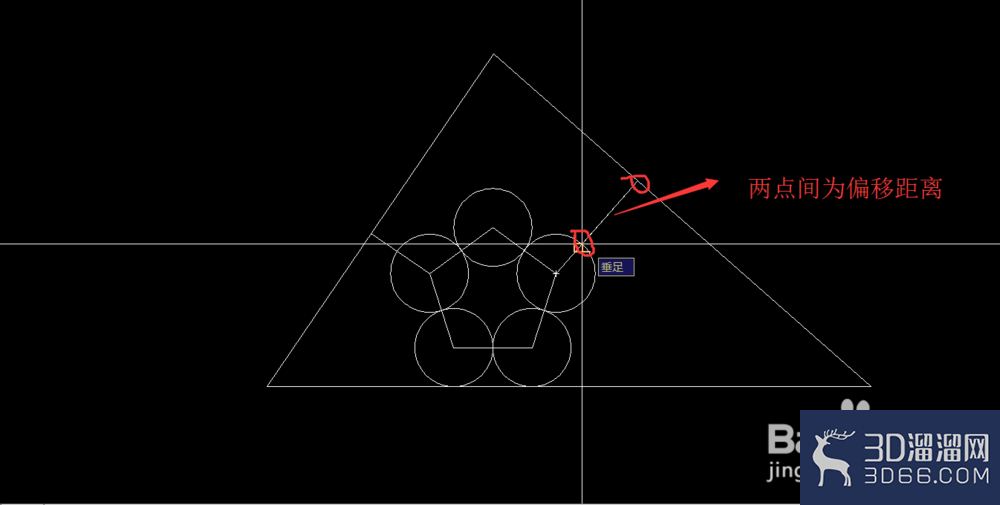
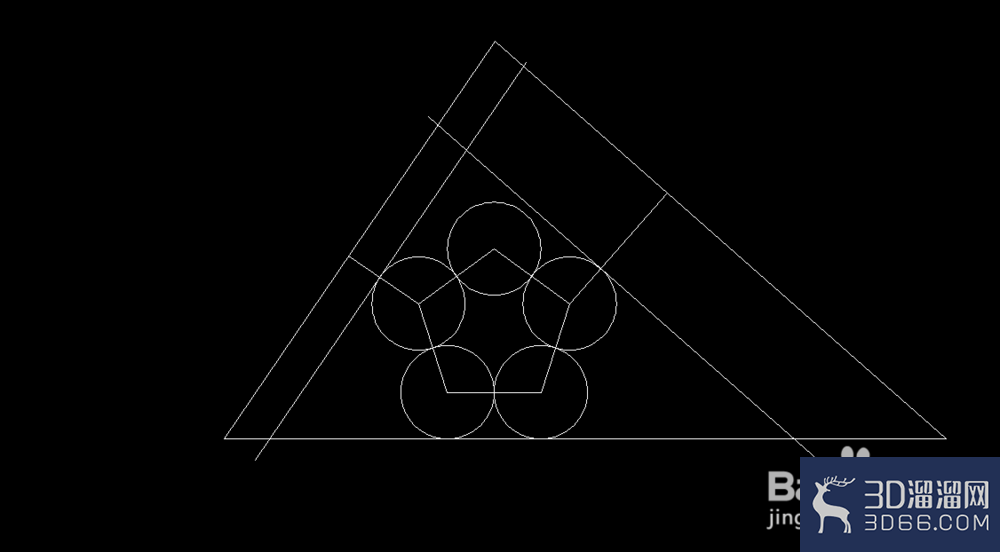
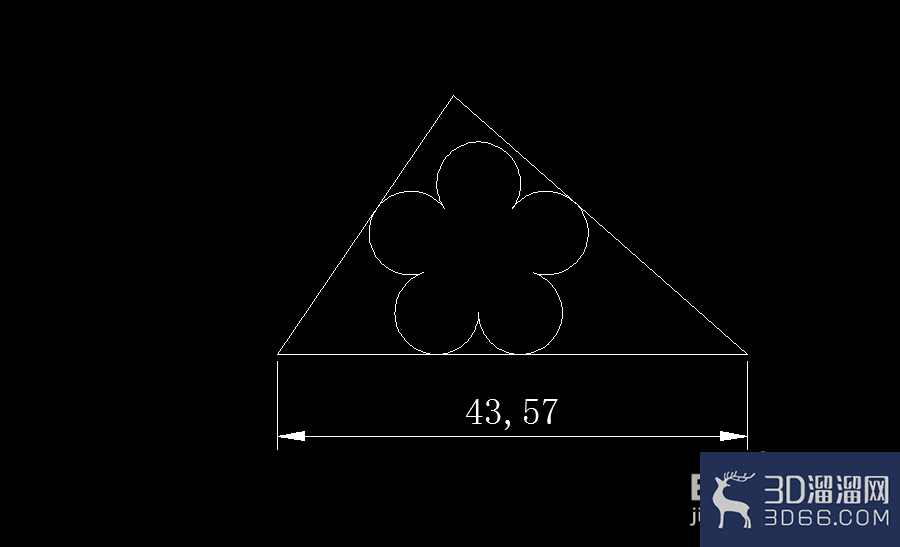
8、8.用【缩放:SC】命令,[参照(R)]把图形缩放成实际所需的比例。如图
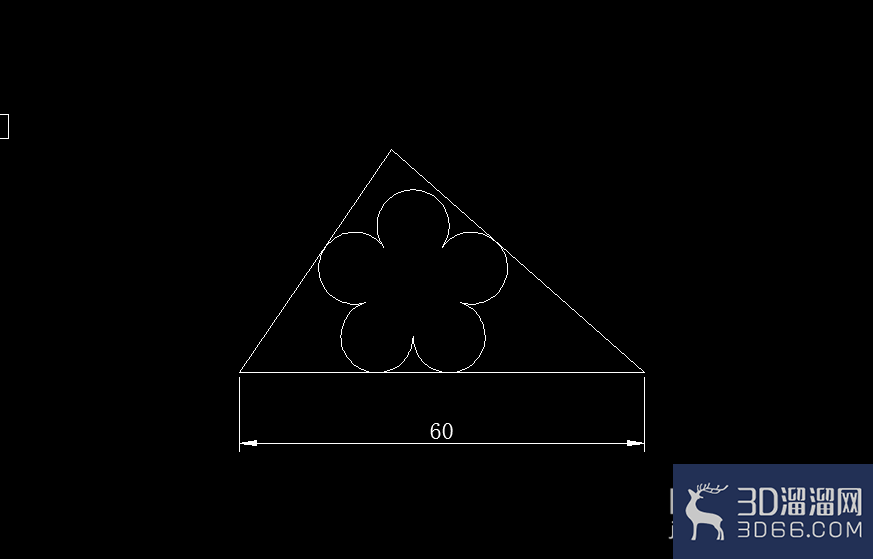
给大家分享的“CAD怎么在三角形里画花朵”到这里就结束啦,相信大家都已经学会了,如果您还想了解更多的cad技巧知识或者cad图纸素材等资源,那么也请关注3d66资讯哦~
特别声明:以上文章内容来源于互联网收集整理,不得将文章内容用于商业用途,如有关于作品内容、版权或其它问题请与溜溜客服联系。
2位用户参与回答
1位用户参与回答
1位用户参与回答
1位用户参与回答
1位用户参与回答